Soms wil je tijdens een video-conferentiegesprek aanwezig zijn in het moment en niet je hoofd naar beneden hoeven te houden om aantekeningen te maken. Wat doe je als je later nog wilt onthouden of verwijzen naar wat er is gezegd? Vrees niet, we laten u zien hoe u een Zoom-vergadering kunt opnemen voor het nageslacht, zodat u deze naar hartelust kunt bekijken of beluisteren!
Hoe u een Zoom-vergadering lokaal op uw bureaublad kunt opnemen
Lokale opname van Zoom-vergaderingen is beschikbaar voor zowel Zoom Basic (gratis) als Zoom premium-accounts (Pro, Business en Enterprise). Lokaal opnemen is echter niet beschikbaar op mobiele apparaten (Android of iOS).
Houd er rekening mee dat de host (de persoon die de vergadering start) de enige is die het gesprek kan opnemen, tenzij de host die mogelijkheid aan een andere deelnemer verleent.
- Open de Zoom-app op je bureaublad (ik gebruik een Mac).
- Zodra u een vergadering bent gestart of eraan deelneemt, beweegt u uw cursor over het scherm en klik op de knop Opnemen onderaan het scherm.

- Als u klaar bent om de vergadering te verlaten, klik op opname stoppen.

- Geef toestemming aan de Zoom-app om toegang te krijgen tot de documentbestanden op uw computer.

- Wachten terwijl Zoom de bestanden converteert en naar uw bureaublad downloadt.
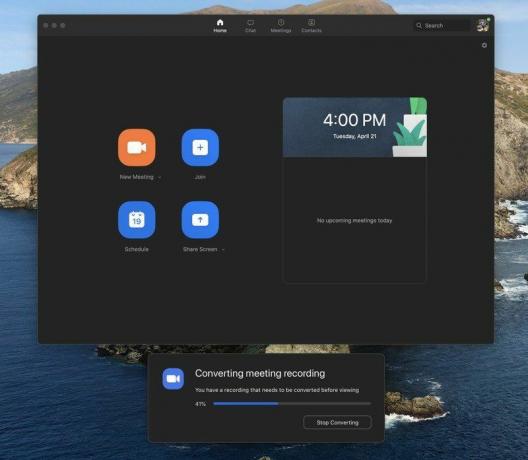
- Er zou een venster moeten verschijnen met uw audio- en videobestanden. Klik op een van de bestanden spelen of naar een andere locatie overbrengen.

Makkelijk! Nu heb je een permanent record van je Zoom-gesprek dat je op elk moment kunt openen of delen.
Hoe een Zoom-vergadering in de cloud op te nemen

In tegenstelling tot een lokale opname, kunt u een Zoom-vergadering opnemen in de cloud op een computer of een mobiel apparaat. U heeft hiervoor echter wel een premium account (Pro, Business of Enterprise) nodig.
Vanuit de desktop-app zijn de stappen vrijwel hetzelfde als lokaal opnemen, alleen als je op record drukt, krijg je de optie om Opnemen op deze computer of Opnemen in de cloud.
Nadat de opname is verwerkt, ontvangt de gastheer een e-mail van Zoom. De host kan vervolgens de deelnemers op de hoogte stellen en de toegang tot de cloudopname naar eigen goeddunken delen.
Als u een Zoom-vergadering in de cloud wilt opnemen vanaf uw Android-apparaat, zijn de stappen als volgt:
- Open de Zoom-app op je Android-telefoon.
- Tijdens het hosten van de bijeenkomst, tik op Meer in de rechter benedenhoek.
- Tik op Opnemen.
- Als u klaar bent om de opname te stoppen, tik nogmaals op Meer.
- De opname wordt verwerkt door Zoom en verschijnt in de Mijn opnames gedeelte van de app zodra dat is gebeurd.
Onze topkeuzes voor apparatuur
Het is geweldig dat Zoom gratis accounts toestaat om de audio en video van vergaderingen rechtstreeks op te nemen hun computerbureaublad, en om dat bestand later te laden naar een service zoals Dropbox, Google Drive of zelfs YouTube. Dit is vooral leuk omdat velen van ons hebben moeten overschakelen naar het gebruik van Zoom terwijl we op afstand werken. Als u echter de mogelijkheid wilt hebben om opnames van vergaderingen in de cloud op te nemen en op te slaan, dan heeft u een van de premium-abonnementen van Zoom nodig.
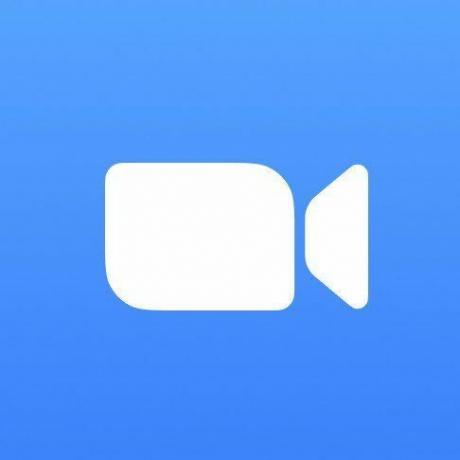
Zoom
Overal opnemen, vanaf elk apparaat
Met een premium Zoom-account kunt u opnames maken en openen in de cloud en op mobiele apparaten. Het maakt verbinding met telecom en andere conferentieapparatuur en heeft ook pakketten die vergaderingen tot 500 personen mogelijk maken. Bovendien kun je met een premium account Zoom-vergaderingen opnemen vanaf je telefoon!
Extra uitrusting
Als u van plan bent om uw Zoom-vergaderingsopnamen op uw lokale apparaat te bewaren, dan is een van deze lokale opslagoplossingen misschien waardevol voor u.

SanDisk Ultra dubbele schijf(Vanaf $ 10 bij Amazon)
Deze USB-C-flashdrive werkt met elke moderne computer en kan zelfs op je Android-telefoon worden aangesloten. Het is geweldig om de Zoom-opname te downloaden en met anderen te delen.

SanDisk Extreme(Vanaf $ 11 bij Amazon)
Als je het geluk hebt nog steeds een laptop te hebben met een SD- of microSD-kaartlezer, raden we je aan om er een van SanDisk te kopen. Ze zijn verkrijgbaar in formaten van 32 GB tot 1 TB.

Samsung T5 draagbare SSD(Vanaf $ 108 bij Amazon)
Als je een supersnelle externe schijf nodig hebt, is het moeilijk om een Samsung te verslaan. Deze zijn verkrijgbaar van 500GB tot 2TB.
